Ist dein QuickTime spieler can’t öffnen MP4 video auf dem Mac?
Erhalten Sie eine Fehlermeldung wie “Das Dokument “abc.mp4“ konnte nicht geöffnet werden? Die Datei ist nicht mit QuickTime Spieler kompatibel.“ beim Abspielen einer MP4-Datei? Wenn “Ja“, dann machen Sie sich keine Sorgen, heute habe ich in diesem Blog die besten Lösungen zur Behebung dieses Problems aufgelistet und auch die besten QuickTime-Alternativen zum Abspielen von MP4-Videos vorgeschlagen.
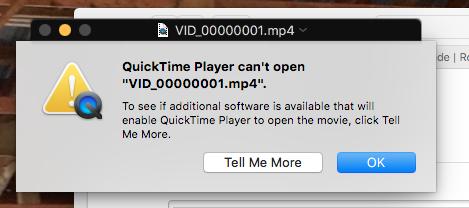
Also, ohne weitere Verzögerung, lasst uns weitermachen…..!
Frei Video Reparatur Werkzeug.
Reparatur beschädigte, abgehackte, ruckartige, körnige und andere Video probleme, ohne dass die Originalqualität verloren geht. Versuch's jetzt!
Bevor wir uns jedoch mit den Fehlerbehebungen befassen, ist es wichtig, dies zu wissen warum QuickTime Kann nicht öffnen MP4?
Warum kann QuickTime MP4 nicht öffnen?
Dafür gibt es zahlreiche Gründe QuickTime Spieler spielt won’t MP4-Video ab, aber der inkompatible codec ist der prominenteste.
Tatsächlich ist MP4 wie ein Container, der Ihre Video-, Audio- und Metadaten enthält. Und wenn das Video mit einem Codec komprimiert wird, der nicht mit QuickTime kompatibel ist, wird ein Fehler angezeigt.
Um dieses Problem zu lösen, müssen Sie entweder Folgendes tun transkodieren Sie das MP4-Video in einen QuickTime-kompatiblen Codec wie MPEG-4 oder H.264 oder verwenden Sie einen leistungsstarken Spieler, der den vorhandenen Codec unterstützt.
QuickTime Spieler unterstützte Videoformate und Codecs
Videoformate
AVI, MOV, M4V, MP4, 3GPP, 3GPP2, DV, MPEG-1 usw.
Codecs
H.265, H.264, H.263, H.261, MPEG-4, Apple Pixlet, Animation, Apple ProRes, Cinepak, Grafiken, Motion JPEG usw.
Wie repariert man QuickTime spieler kann nicht öffnen MP4 problem?
Befolgen Sie einfach die folgenden Schritte beheben Der QuickTime-Spieler spielt kein MP4-Video ab –
#1: Starten Sie QuickTime Spieler und Ihren Computer neu
Da das Problem beim QuickTime-Spieler liegt, müssen Sie zunächst den QuickTime-Spieler schließen und erneut öffnen und anschließend Ihren Computer neu starten. Dadurch wird Ihr PC aktualisiert und die Störungen sowohl auf dem PC als auch auf dem QuickTime Media Spieler behoben. Überprüfen Sie anschließend, ob Sie Ihr gewünschtes MP4-Video öffnen und abspielen können.
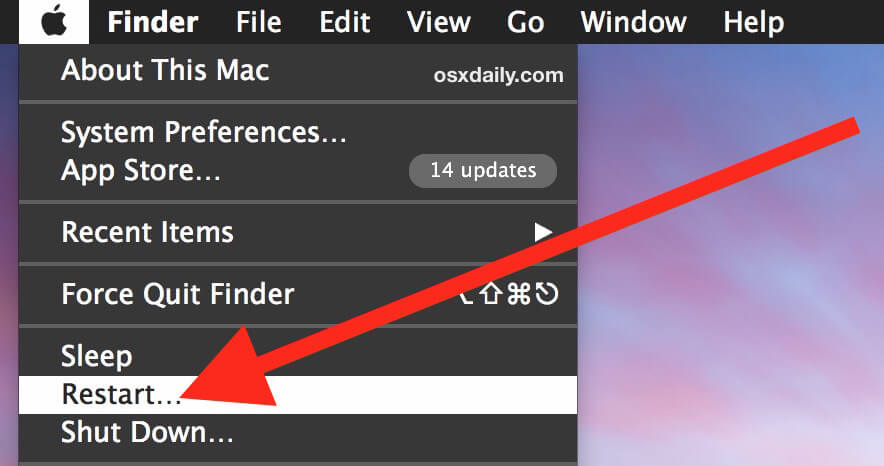
Lesen Sie auch: [8 beste Tricks] Wie behebt man den QuickTime-Fehler 2041?
#2: Aktualisieren QuickTime-Spieler zu beheben QuickTime Spieler kann MP4 nicht öffnen
Manchmal kann dieses Problem auch durch eine veraltete Version des QuickTime-Spielers verursacht werden. Also müssen Sie aktualisieren Sie Ihren QuickTime-Spieler auf die neueste Version. Um dies zu tun –
- Gehen Sie zum QuickTime-Spieler-Menü.
- Überprüfen Sie unter “Über QuickTime“ die aktuelle Version.
- Wenn Sie eine veraltete Version verwenden, navigieren Sie zum App Store und klicken Sie auf die Schaltfläche “Aktualisierungen“.
- Klicken Sie nun in der Liste auf QuickTime und wählen Sie “Aktualisieren“.
#3: Transkodieren MP4 zu einem kompatibles format
Wie bereits erwähnt, ist ein inkompatibler Codec der Hauptgrund dafür QuickTime spieler Kann nicht öffnen MP4 video problem. Und um das Problem zu beheben, müssen Sie den Codec des MP4-Videos auf einen kompatiblen ändern. Um dies zu tun –
- Öffnen Sie Ihren QuickTime-Spieler und gehen Sie zur Registerkarte “Windows“.
- Klicken Sie darunter auf “anzeigen movie inspektor“, um verschiedene Codec-Optionen anzuzeigen.
- Wählen Sie nun aus der Liste den Codec aus, der das Problem behebt.
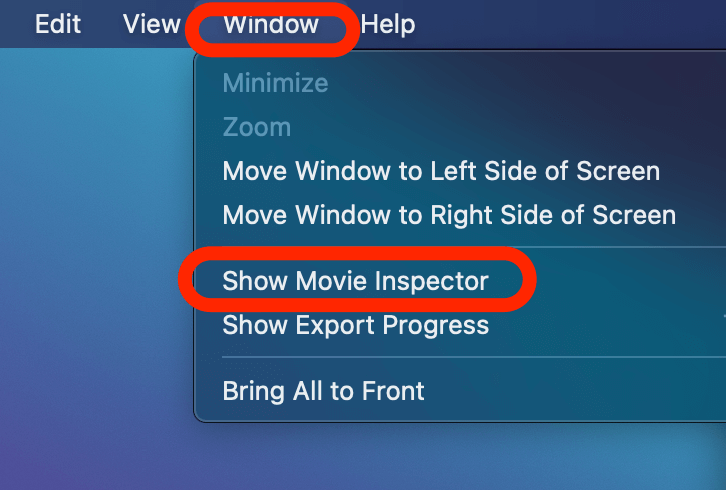
#4: Konvertieren MP4-Video mit dem VLC Media Spieler
Dies ist eine weitere effektive Methode, die Benutzer häufig ausprobieren, wenn Wiedergabefehler oder -probleme auftreten. Daher möchten wir Ihnen auch hier empfehlen, Ihre MP4-Datei in Fix zu konvertieren QuickTime spieler Kann nicht öffnen MP4 heruntergeladen.
Für Mac-Benutzer stehen mehrere Mediaspieler zum Abspielen von Videos zur Verfügung. Aber VLC ist ein kostenloser Mediaspieler, der über die beste Funktion zur Videoreparatur und Datei konvertierung verfügt.
Daher können Sie den VLC-Spieler auch auf Ihrem Mac-Gerät installieren und Ihre MP4-Datei problemlos in ein anderes Format konvertieren.
Befolgen Sie dazu die Schritte:
- Nachdem Sie den VLC-Spieler auf einem System installiert haben, starten Sie ihn >> tippen Sie auf die Registerkarte “Medien“.
- Wählen Sie “Konvertieren/sparen“.
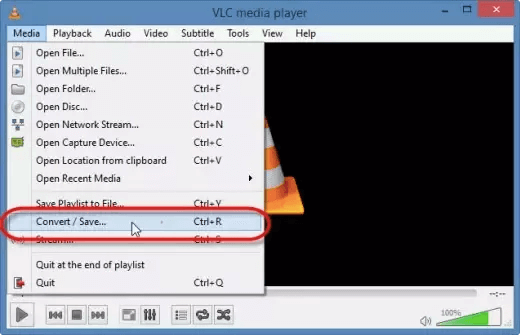
- Tippen Sie auf die Option “+Hinzufügen“ und wählen Sie die MP4-Eingabedatei aus.
- Nachdem Sie die Datei hinzugefügt haben, tippen Sie erneut auf die Option “Konvertieren/sparen“, die unten auf dem Bildschirm angezeigt wird.
- Wählen Sie nun “Konvertieren“ und wählen Sie das Ausgabevideoformat wie “MKV, M4V, H.264 usw.“, in das Sie Ihr Video konvertieren möchten.
- Legen Sie abschließend einen Zielnamen für die Datei und einen Speicherort fest >> klicken Sie auf “Starten“.
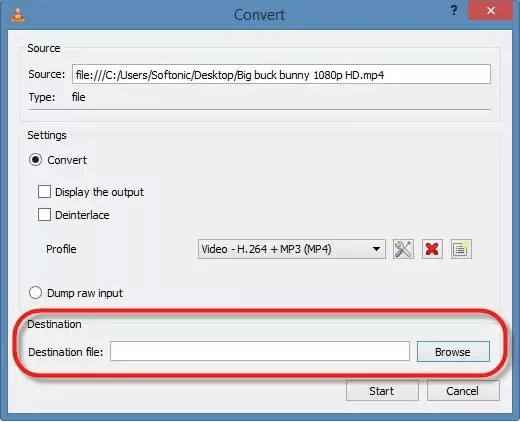
Sie können auch im Internet nach dem suchen Online-Video konverter Werkzeuge und wählen Sie eines aus, das Sie verwenden möchten.
Lesen Sie auch: Wie behebt man den QuickTime-Fehler 23132 mit M4V-Dateien?
#5: Reparieren beschädigtes MP4-Video
Wenn die QuickTime spieler Kann nicht öffnen MP4 datei dann ist es möglich, dass Ihre MP4-Datei beschädigt ist. In einem solchen Fall müssen Sie sich für das beste Video-Reparatur-Werkzeug entscheiden beheben korrupt oder beschädigte MP4-Dateien.
Es handelt sich um eine leistungsstarke Software zur Video reparatur, die dazu in der Lage ist reparatur korrupt Video Dateien, die aus verschiedenen Gründen abgehackt, ruckartig, verzerrt, flackernd, fehlerhaft oder nicht synchron sind.
Das Beste an diesem Dienstprogramm ist, dass Sie dieses Programm auch ohne technische Kenntnisse ausführen können. Darüber hinaus verfügt es über einige weitere herausragende Funktionen, die es von anderen Softwareprogrammen abheben. Einige davon sind hier aufgelistet:
- Reparieren Sie unbegrenzt viele beschädigte/kaputte Videodateien mit wenigen Klicks.
- Reparieren Sie 4K-, 8K-, HD-, UHD-, 360°- und VR-Videos effektiv.
- Sehen Sie sich die reparierte Videodatei in der Vorschau an, bevor Sie sie speichern.
- Einfach zu bedienende und benutzerfreundliche Oberfläche.
- Kompatibel mit Windows und Mac OS.


* Free version of this program only previews repaired videos.
Also einfach herunterladen diese Software auf Ihrem Mac Gerät, um die beschädigte Datei anschließend zu reparieren festsetzung kann nicht geöffnet werden MP4 auf Mac.
Befolgen Sie den folgenden Schritt, um zu erfahren, wie Sie dieses Werkzeug ausführen und das Problem beheben, dass der QuickTime-Spieler des MacBook Air MP4 nicht öffnen kann.
Schritt 1: Laden Sie die Video reparatursoftware herunter, installieren Sie sie und starten Sie sie auf Ihrem System. Klicken Sie auf 'Dateien hinzufügen', um beschädigte Videodateien hinzuzufügen.

Schritt 2: Klicken Sie auf die Schaltfläche 'Reparieren', zu Beginnen den Reparaturvorgang. Dies Beginnen Sie Ihre hinzugefügten Videodateien nacheinander zu reparieren.

Schritt 3: Sie können auf 'Vorschau' klicken, um eine Vorschau der reparierten Videodatei in der Software anzuzeigen, und auf die Schaltfläche 'Reparierte Dateien speichern' klicken, um die reparierten Videos am gewünschten Speicherort zu speichern.

QuickTime-Alternativen zum Abspielen von MP4-Dateien
Wenn Sie nach dem Ausprobieren aller oben genannten Korrekturen Ihr MP4-Video immer noch nicht auf dem QuickTime Spieler abspielen können, können Sie sich für dessen Alternativen entscheiden. Sie können einen anderen Mediaspieler verwenden, um Ihr MP4-Video reibungslos zu öffnen und abzuspielen.
Unabhängig davon, ob Sie ein Mac- oder Windows-System verwenden, können Sie einen dieser Mediaspieler verwenden, um Ihre MP4-Videos abzuspielen:
Häufig Gefragt Fragen:
Unterstützt QuickTime MP4?
Nun, es ist schwierig, diese Frage zu beantworten. QuickTime ist ein Standard-Mediaspieler auf Mac-PCs, der hauptsächlich das MPEG-4-Format unterstützt. MP4 ist jedoch der komplexe Videocontainer, der mehrere Audio- und Videocodecs enthält. Aus diesem Grund spielt der QuickTime-Spieler manchmal MP4-Videos ab und manchmal nicht.
Warum ist mein Video nicht mit QuickTime Spieler kompatibel?
Tatsächlich unterstützt der QuickTime-Spieler normalerweise AIFF, WAV, MP4, MPEG, Flash Video, Ogg, Matroska und DV-DIF. Wenn Sie also versuchen, andere Videodateien abzuspielen, auf die hier nicht spezialisiert ist, kann es zu Wiedergabe problemen kommen.
Was mache ich, wenn QuickTime Spieler ist Nicht spielen MP4-Datei?
Wenn Ihr QuickTime Media Spieler keine MP4-Videodatei abspielt, müssen Sie Folgendes tun:
- Starten Sie den QuickTime Spieler neu und versuchen Sie, ihn abzuspielen
- Starten Sie Ihr Mac-System neu
- Löschen Sie die Cache-Dateien Ihres Systems
- Konvertieren Sie das Videoformat
- Verwenden Sie einen alternativen Mediaspieler
- Laden Sie den richtigen QuickTime MP4-Codec herunter
- Aktualisieren oder installieren Sie den QuickTime-Spieler.
Fazit
Alle angegebenen Lösungen werden Ihnen sicherlich bei der Lösung helfen QuickTime spieler Kann nicht öffnen MP4 auf dem Mac. Sie müssen sie also alle nacheinander ausprobieren.
Falls Ihre MP4-Videodatei jedoch beschädigt ist, müssen Sie das Vielseitige ausprobieren Video Reparatur Werkzeug in diesem Blog angegeben.
Ich hoffe, Ihnen hat dieser Artikel gefallen.

Taposhi is an expert technical writer with 5+ years of experience. Her in-depth knowledge about data recovery and fascination to explore new DIY tools & technologies have helped many. She has a great interest in photography and loves to share photography tips and tricks with others.